HP Pavilion: 5 Обслуживание
5 Обслуживание: HP Pavilion
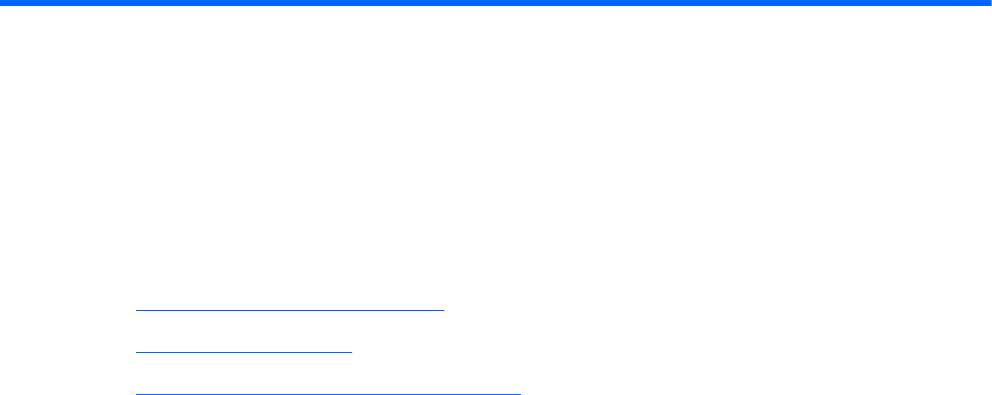
5 Обслуживание
● Установка и извлечение батареи
●
Замена жесткого диска
●
Добавление или замена модулей памяти
35
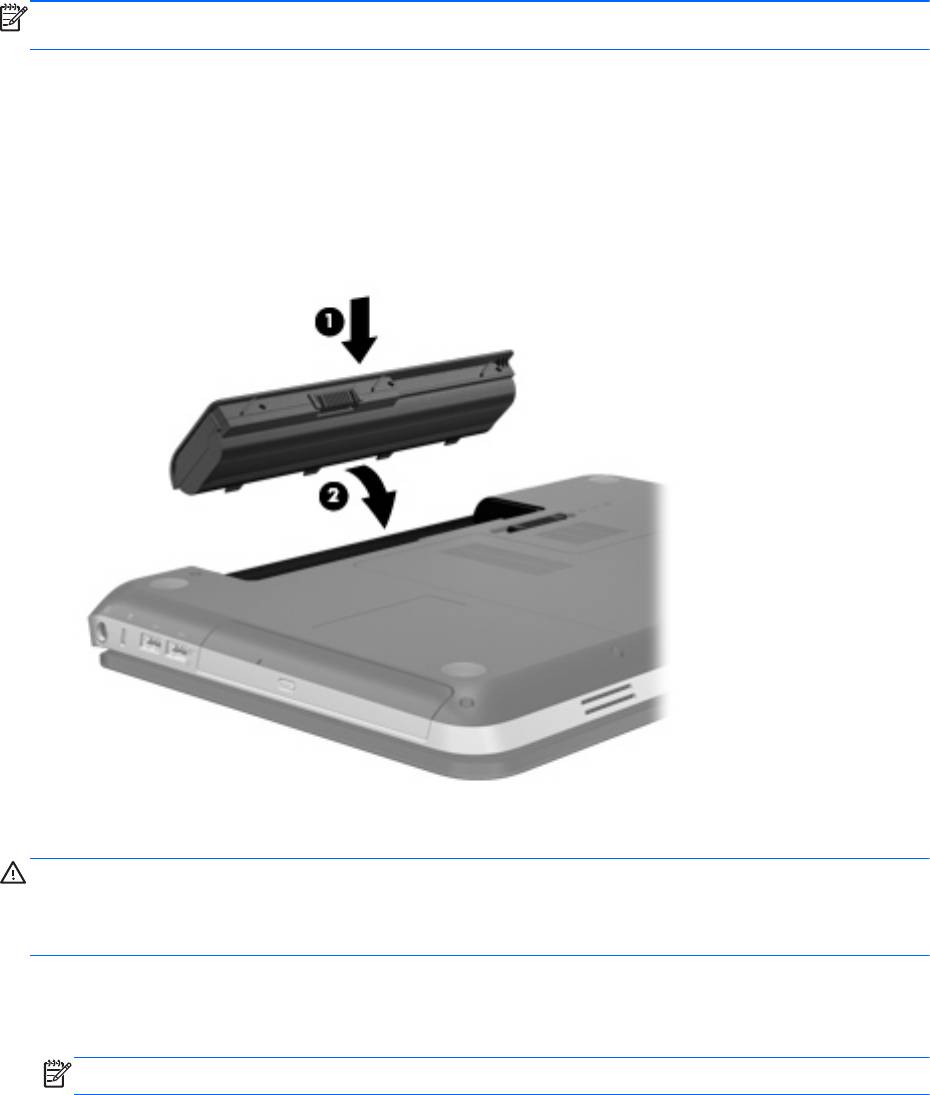
Установка и извлечение батареи
ПРИМЕЧАНИЕ. Дополнительные сведения об использовании батареи содержит Справочное
руководство по ноутбуку HP.
Чтобы установить батарею, выполните следующие действия.
1. Переверните компьютер и положите его на плоскую поверхность отсеком для батареи к
себе.
2. Совместите батарею с внешним краем отсека для батареи (1).
3. Вставьте батарею в отсек для батареи до упора (2). Фиксатор батареи автоматически
блокирует ее на месте.
Для извлечения батареи выполните следующие действия.
ПРЕДУПРЕЖДЕНИЕ. Если батарея является единственным источником питания
компьютера, ее извлечение может привести к потере данных. Во избежание потери данных
перед извлечением батареи необходимо сохранить все данные и перевести компьютер в
режим гибернации или выключить его с помощью операционной системы.
1. Переверните компьютер и положите его на ровную поверхность.
2. Сдвиньте фиксатор (1) батареи, чтобы извлечь ее.
ПРИМЕЧАНИЕ. Фиксатор батареи автоматически вернется в исходное положение.
36 Глава 5 Обслуживание
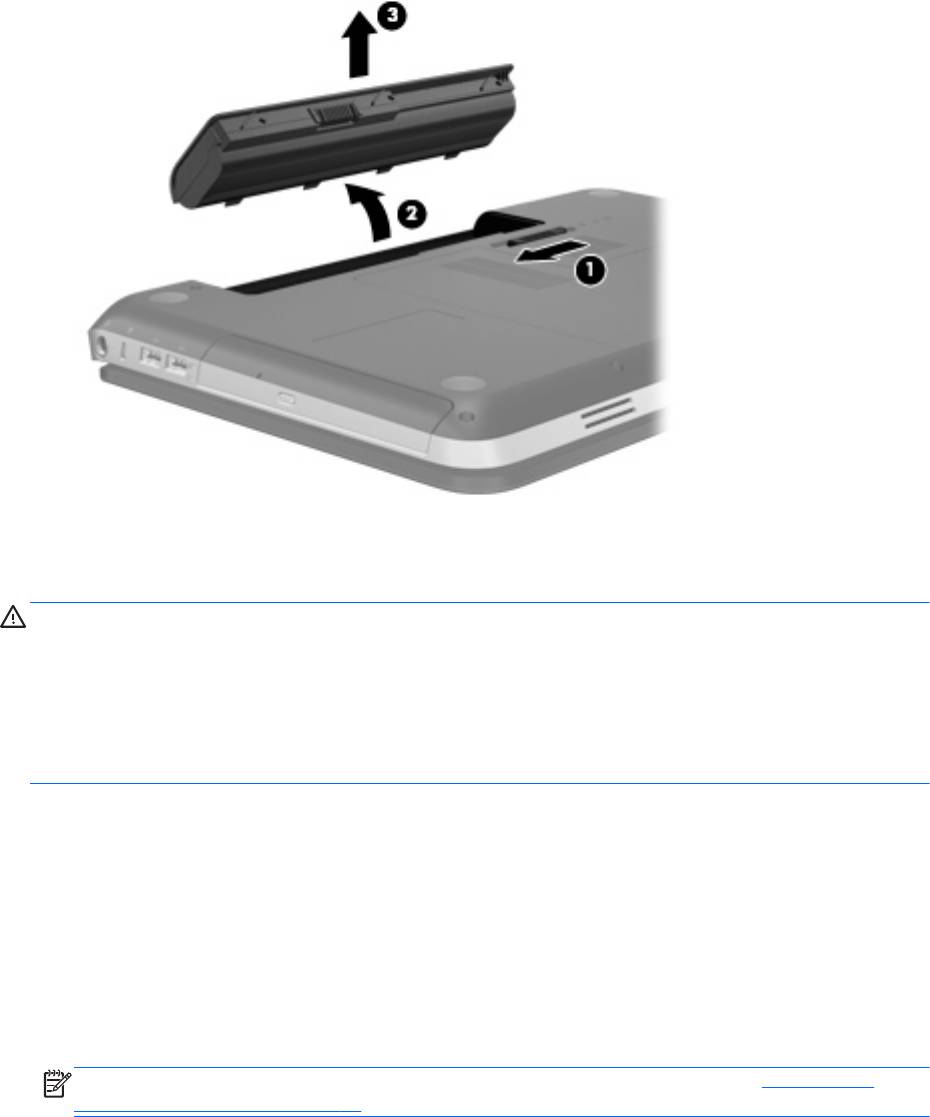
3. Приподнимите батарею (2) и извлеките ее из компьютера (3).
Замена жесткого диска
ПРЕДУПРЕЖДЕНИЕ. Чтобы предотвратить потерю информации или «зависание» системы,
соблюдайте указанные ниже правила.
Перед извлечением жесткого диска из отсека выключите компьютер. Не извлекайте жесткий
диск, если компьютер включен, находится в спящем режиме или режиме гибернации.
Если неизвестно, выключен компьютер или находится в режиме гибернации, включите его с
помощью кнопки питания. Затем выключите компьютер
с помощью операционной системы.
Извлечение жесткого диска
1. Сохраните данные и выключите компьютер.
2. Отсоедините от компьютера все внешние устройства.
3. Отсоедините кабель питания от электрической розетки.
4. Переверните компьютер и положите его на ровную поверхность.
5. Извлеките батарею из компьютера.
ПРИМЕЧАНИЕ. Дополнительные сведения см. в предыдущем разделе Установка и
извлечение батареи на стр. 36.
Замена жесткого диска 37
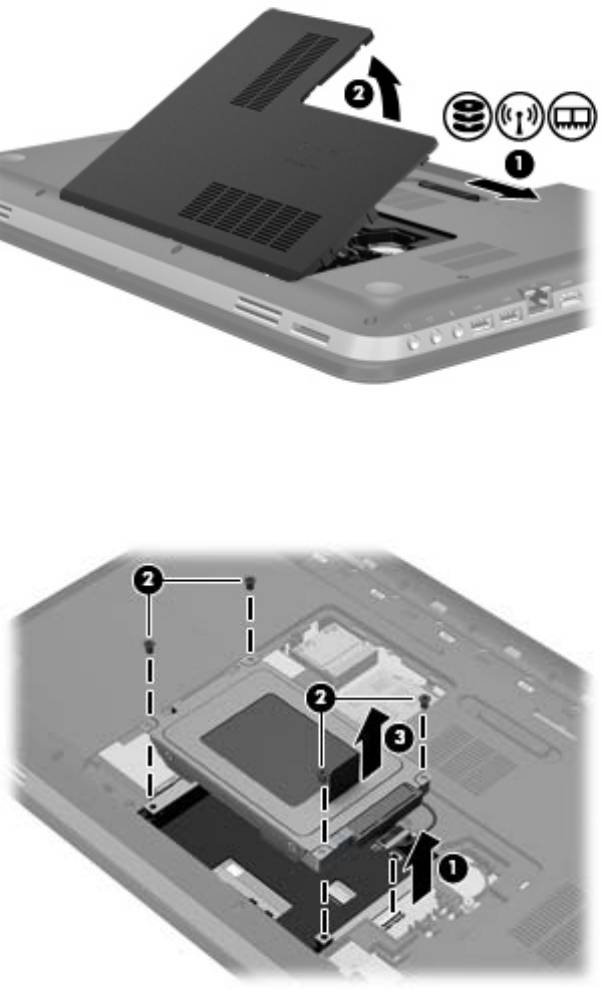
6. Сдвиньте фиксатор батареи (1), чтобы освободить крышку, а затем поднимите и снимите
крышку (2).
7. Отсоедините кабель жесткого диска (1) от компьютера.
8. Открутите 4 винта крепления жесткого диска (2).
9. Поднимите жесткий диск (3) и извлеките его из отсека.
38 Глава 5 Обслуживание
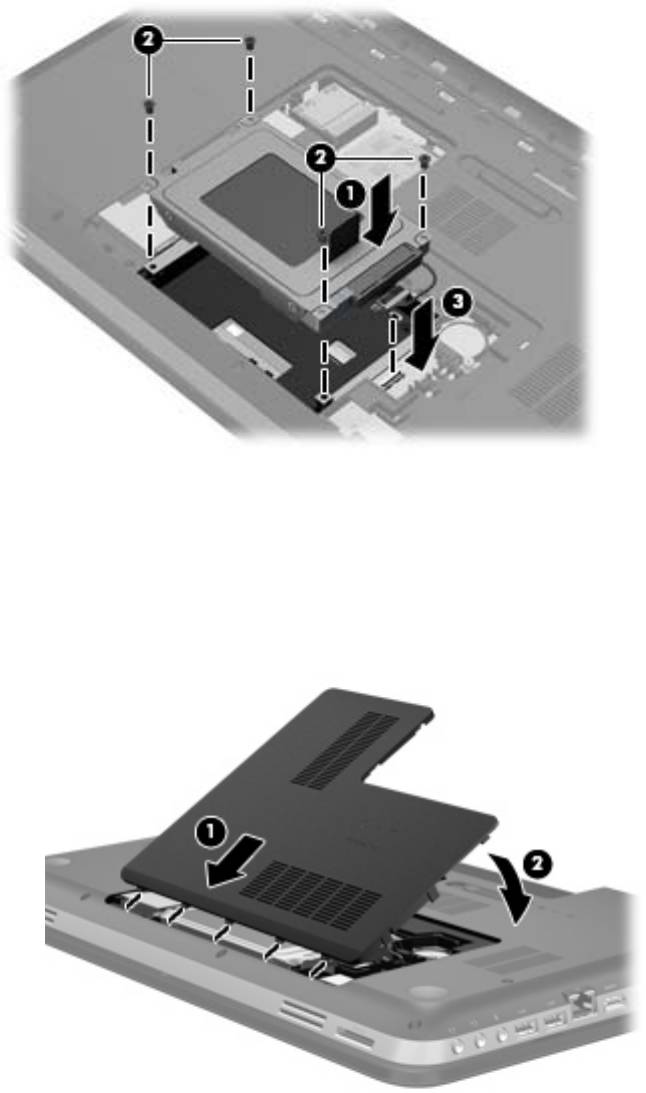
Установка жесткого диска
1. Вставьте жесткий диск в отсек (1).
2. Закрутите 4 винта крепления жесткого диска (2).
3. Подключите кабель жесткого диска (3) к компьютеру.
4. Установите крышку жесткого диска.
а. Расположите компьютер отсеком для батареи к себе. Установите крышку жесткого
диска под углом 45 градусов к поверхности компьютера так, чтобы выступы на
нижней части крышки совпали с соответствующими пазами в корпусе компьютера (1).
б. Аккуратно нажимайте на крышку жесткого диска (2), равномерно распределяя усилие
на оба края крышки
, пока она не зафиксируется на месте.
5. Установите на место батарею.
Замена жесткого диска 39
6. Переверните компьютер в исходное положение, затем снова подсоедините кабель
питания и подключите внешние устройства.
7. Включите компьютер.
40 Глава 5 Обслуживание
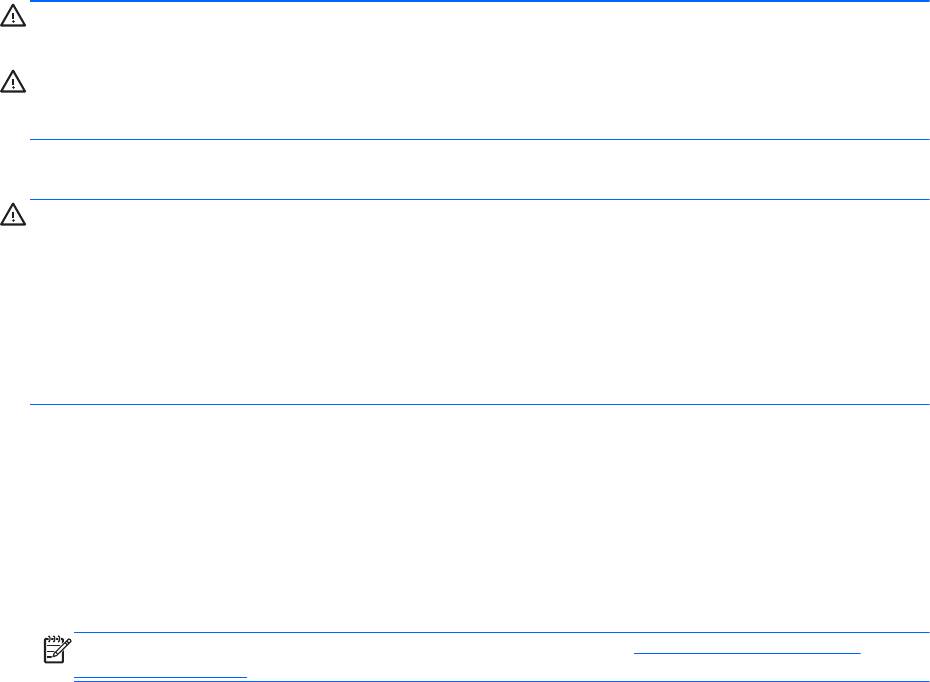
Добавление или замена модулей памяти
Компьютер имеет два гнезда для модулей памяти. Гнезда для модулей памяти расположены
снизу компьютера под крышкой отсека для жесткого диска. Объем памяти компьютера можно
увеличить с помощью добавления модуля памяти или замены установленного модуля в одном
из гнезд.
ВНИМАНИЕ! Во избежание поражения электрическим током и повреждения оборудования
перед установкой модуля памяти отключите кабель питания и извлеките батареи.
ПРЕДУПРЕЖДЕНИЕ. Электростатический разряд может повредить электронные
компоненты. Перед выполнением каких-либо действий прикоснитесь к заземленному
металлическому предмету, чтобы снять заряд статического электричества.
Чтобы добавить или заменить модуль памяти, выполните указанные ниже действия.
ПРЕДУПРЕЖДЕНИЕ. Чтобы предотвратить потерю информации или «зависание» системы,
соблюдайте указанные ниже правила.
Перед установкой или заменой модулей памяти необходимо выключить компьютер. Не
извлекайте модуль памяти, если компьютер включен, находится в спящем режиме или в
режиме гибернации.
Если неизвестно, выключен компьютер или находится в режиме гибернации, включите его с
помощью кнопки питания. Затем
выключите компьютер с помощью операционной системы.
1. Сохраните данные и выключите компьютер.
2. Отсоедините от компьютера все внешние устройства.
3. Отсоедините кабель питания от электрической розетки.
4. Переверните компьютер и положите его на ровную поверхность.
5. Извлеките батарею из компьютера.
ПРИМЕЧАНИЕ. Дополнительные сведения см. в разделе Установка и извлечение
батареи на стр. 36.
Добавление или замена модулей памяти 41
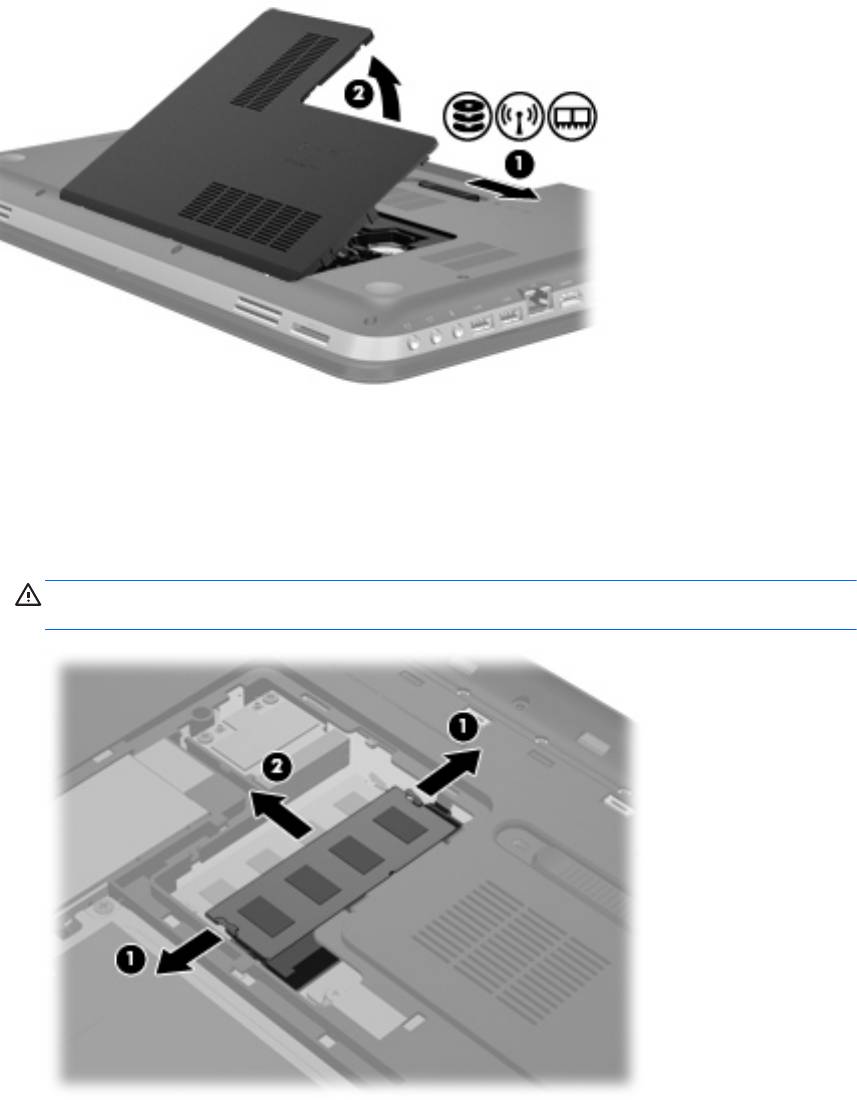
6. Сдвиньте фиксатор батареи (1), чтобы освободить крышку, а затем поднимите и снимите
крышку (2).
7. Если необходимо заменить модуль, извлеките установленный модуль.
а. Раздвиньте фиксаторы (1) по краям модуля памяти.
Модуль памяти приподнимется.
б. Возьмите модуль памяти за края (2) и осторожно извлеките его из гнезда.
ПРЕДУПРЕЖДЕНИЕ. Чтобы избежать повреждения модуля памяти, держите его
только за края. Не прикасайтесь к компонентам модуля памяти.
Чтобы защитить извлеченный модуль памяти от повреждения, поместите его в
антистатическую упаковку.
42 Глава 5 Обслуживание
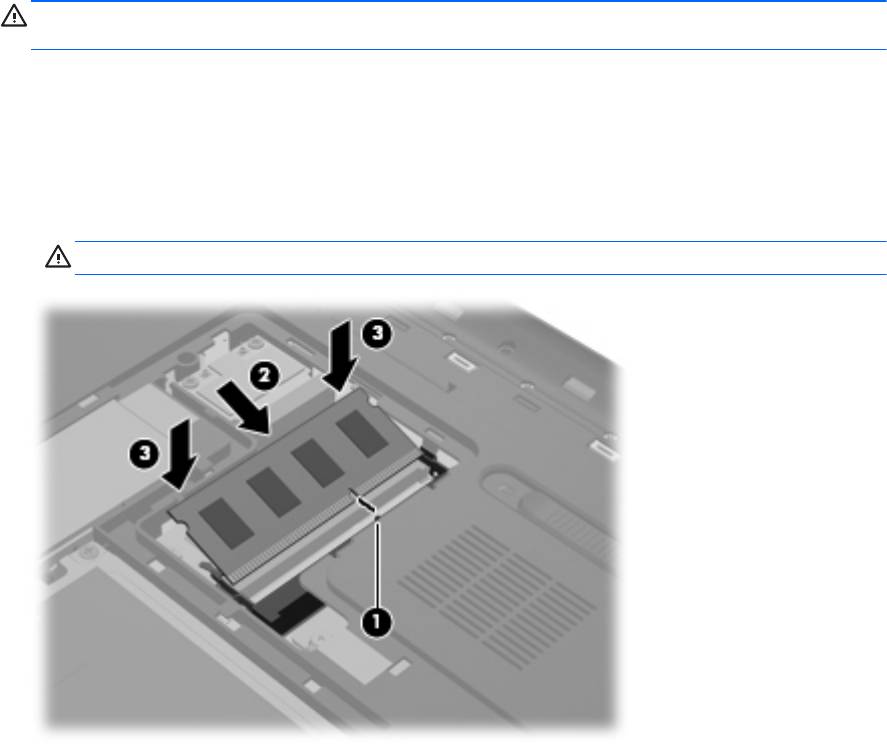
8. Установите новый модуль памяти.
ПРЕДУПРЕЖДЕНИЕ. Чтобы избежать повреждения модуля памяти, держите его только
за края. Не прикасайтесь к компонентам модуля памяти.
а. Совместите вырез (1) модуля памяти с выступом в гнезде.
б. Расположите модуль памяти под углом 45 градусов к поверхности отсека и вставьте
модуль (2) в гнездо до упора.
в. Аккуратно нажмите на модуль памяти (3), равномерно распределяя усилие на оба
края модуля, пока не закроются фиксаторы.
ПРЕДУПРЕЖДЕНИЕ. Во избежание повреждения модуля памяти не сгибайте его.
9. Чтобы установить на место крышку отсека для модулей памяти, выполните следующие
действия.
а. Расположите компьютер отсеком для батареи к себе. Установите крышку отсека для
модулей памяти (1) под углом 45 градусов к поверхности компьютера так, чтобы
выступы на нижней части крышки совпали с соответствующими пазами в корпусе
компьютера.
Добавление или замена модулей памяти 43

б. Аккуратно нажимайте на крышку (2), равномерно распределяя усилие на оба края,
пока она не зафиксируется на месте.
10. Установите на место батарею.
11. Переверните компьютер в исходное положение, затем снова подсоедините кабель
питания и подключите внешние устройства.
12. Включите компьютер.
44 Глава 5 Обслуживание






